Genera una password sicura utilizzando l'utility integrata di Mac OS X Lion

Potresti aver sentito parlare delle violazioni della sicurezza di LinkedIn e last.fm avvenute di recente. Per non parlare delle migliaia di siti Web che sono stati violati fino ad ora. Niente è invulnerabile all'hacking. E quando succede qualcosa del genere, le password sono trapelate.
La scelta di una buona password è essenziale. Un buon generatore di password può darti la migliore combinazione di caratteri alfanumerici e simbolici, creando una password sicura. Esistono molti generatori di password, ma non tutti sanno che ce n'è uno incorporato direttamente in Mac OS X Lion. Continua a leggere per vedere come è possibile generare una password sicura senza applicazioni di terze parti.
Per fare questo, apri le Preferenze di Sistema. Fai clic su "Utenti e gruppi".

Ora fai clic sul nome dell'account e fai clic su "Cambia password". Potrebbe anche essere necessario fare clic sul lucchetto nell'angolo in basso a sinistra e inserire la password prima di poter apportare eventuali modifiche.
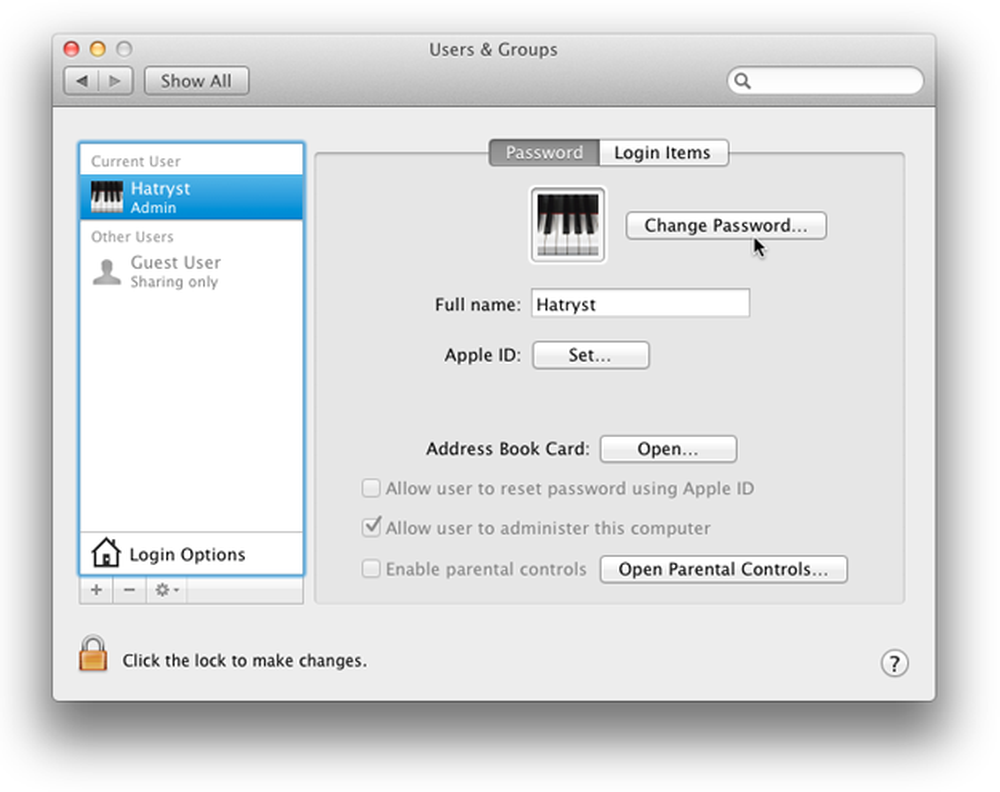
Se si desidera modificare una password già esistente, inserire la password corrente nel campo "Vecchia password". Se non c'è una password (o se non vuoi cambiare la tua password e vuoi solo vedere come funziona il generatore di password, lascia vuoto questo campo). Successivamente, guarda il pulsante davanti al campo "Nuova password" (sembra una chiave).

Premi questo pulsante e apparirà la Password Assistant.

È qui che inizia il divertimento. Questa utility può generare una password basata su alcune scelte date. Ad esempio, puoi chiedere di generare una password memorabile, alfanumerica o solo numerica, completamente casuale o persino una password compatibile con FIPS-181.

Per prima cosa, seleziona quanto forte vuoi che sia la password, quindi scegli tra una serie di password che verranno generate. Sebbene lo scopo dell'assistente password sia generare una password per il computer stesso, ma è possibile utilizzare questa utilità per generare una password per qualsiasi account online. Fai clic sul menu a discesa "Tipo" per selezionare il tipo di password che desideri generare. Proviamo a generare una password alfanumerica (ad esempio, contenente lettere e numeri). Usa il cursore "Lunghezza" in basso per regolare la forza della password.

La forza della password è indicata dalla 'Qualità', che diventa rossa se la password è debole, e verde se è forte (dipende anche dalla lunghezza della password).

Ora puoi vedere se la password generata soddisfa le tue esigenze, oppure puoi fare clic sul menu a discesa "Suggerimenti" per visualizzare altre varianti di password in base alle impostazioni specificate. Le stesse impostazioni si applicano a tutti i tipi di password che questa utilità può generare (memorizzabili, alfanumerici, numerici, ecc.).

Sebbene la qualità della password dipenda da quanto si trascina il cursore, non è una regola empirica. Ad esempio, se stai generando una password basata solo sui numeri, non importa quanto lontano trascini il cursore, l'indicatore non mostrerà che la password è abbastanza forte. Questo perché limita il contenuto della password solo ai numeri e una password numerica è facile da decifrare. Devi pensare come un hacker o un cattivo ragazzo. Pensa quale tipo di password sarà più facile da decifrare e quale sarebbe difficile.
Alcune persone preferiscono non usare una password generata automaticamente (perché tali password sono un po 'difficili da memorizzare). Nessun problema. Puoi creare la tua password e vedere quanto è forte. Seleziona "Manuale" dal menu a discesa e inserisci la password che desideri. L'indicatore di forza mostrerà quanto è forte o debole la password. Se la password è una parola (qualsiasi parola ti viene in mente), la sezione "Suggerimenti" ti avvertirà che la password che hai inserito è "nel dizionario", e la Qualità della password sembrerà molto povero (cioè a bassa resistenza).

Anche se provi ad essere l33t e inserisci una parola "L1k3 tH15", sarà riconosciuto dal dizionario (il che significa che può anche essere rotto).

Non compromettere la tua password, è la chiave della tua identità online. Perché è importante, lo chiedi. Come è stato accennato in precedenza, devi pensare come un cracker di password. La tua password non dovrebbe essere crackabile. Gli hacker utilizzano software speciali, che utilizzano elenchi di parole (dizionario) per identificare parole o frasi nella password e facilitano il cracking delle password. Quindi non usare una password con parole identificabili da un dizionario. Basta mescolare le parole, evitare di separarle usando il trattino o qualsiasi altro simbolo, e diventerà una password complessa. Puoi persino creare password complesse come questa.

Sì, questa è la mia canzone preferita, a proposito!
Quindi, in breve, non è consigliabile utilizzare una password più debole. Anche se è possibile generare una password sicura e essere soddisfatti, ma non è neanche utile. Probabilmente ti starai chiedendo perché sia così?
Questo perché potresti generare una password complessa utilizzando un generatore di password, ma dovrai anche memorizzare quella password!

La morale della storia è, utilizzare una password di dimensioni moderate, memorabile, ma forte. Gioca con l'assistente password e sarai in grado di trovarne uno che corrisponda alle tue esigenze.
Quindi, ora vediamo chi ha la password più forte. Condividi le tue password nei commenti (nah, sto scherzando!). Diteci alcuni suggerimenti e idee per generare una password complessa (sia che si usi un'applicazione per generarne automaticamente una, sia che si crei manualmente la propria password). Off alla sezione commenti.




